Correction d'une erreur de Google Drive: problème de mise à disposition des fichiers hors ligne
Guide De Dépannage / / August 05, 2021
Google Drive dispose désormais d'une nouvelle fonctionnalité intéressante qui vous permet d'accéder à vos fichiers sur Google Docs, Sheets et Slides lorsque vous êtes hors ligne. C'est une nouvelle fonctionnalité fantastique qui s'avérerait extrêmement utile pour les personnes qui ont une connexion Internet incohérente. Cette fonctionnalité leur permettra de mettre leur travail hors ligne, et en particulier dans ce scénario de verrouillage, cela peut s'avérer extrêmement utile pour certains.
Mais conduisez son importance, et fonctionnellement, il a aussi son inconvénient. Parfois, vous pouvez voir une notification indiquant que les fichiers sont disponibles hors connexion avec une barre de progression ci-dessous. Il y a un bug connu avec cette nouvelle fonctionnalité à cause duquel cette notification finit parfois par y rester. Peu importe combien de temps vous attendez dessus, il y restera. Et si vous êtes également victime de cela, vous vous demandez peut-être comment vous en débarrasser.
Eh bien, il y a quelques choses que vous pouvez essayer dans ce scénario, et sans aucun doute l'un des correctifs fonctionnera pour vous. Dans cet article, nous avons répertorié tous les correctifs possibles que vous pouvez essayer pour résoudre ce problème de Google Drive.

Table des matières
-
1 Comment réparer Google Drive bloqué en rendant les fichiers disponibles hors connexion?
- 1.1 Redémarrez le téléphone:
- 1.2 Vider le cache ou le stockage:
- 1.3 Mettez à jour les applications:
- 1.4 Réinstallez les applications:
- 1.5 Désactivation et activation de la prise en charge hors ligne des fichiers problématiques:
- 1.6 Désactivation de la prise en charge hors ligne pour les fichiers problématiques:
Comment réparer Google Drive bloqué en rendant les fichiers disponibles hors connexion?
Sans aucun doute, l'un des correctifs mentionnés ci-dessous fonctionnera pour vous.
Redémarrez le téléphone:
Tout comme pour tous les autres problèmes auxquels vous êtes confronté sur votre téléphone, un simple redémarrage suffit parfois pour tout résoudre. Alors, effectuez un redémarrage à l'aide du bouton d'alimentation de votre téléphone, et une fois le redémarrage terminé, vérifiez si le problème que vous rencontriez avec Google Drive est résolu ou non.
Vider le cache ou le stockage:
Si le redémarrage du téléphone n'a pas résolu votre problème de mise à disposition des fichiers hors connexion, essayez de vider le cache et le stockage des applications Google qui en sont responsables.
- Ouvrez les paramètres de votre téléphone et accédez à Applications ou Applications et notifications.

- Dans la liste de toutes les applications installées sur votre appareil, recherchez Google Drive ou l'application Google qui vous cause le problème.

- Maintenant, appuyez sur l'option Stockage, puis sur Effacer le cache.
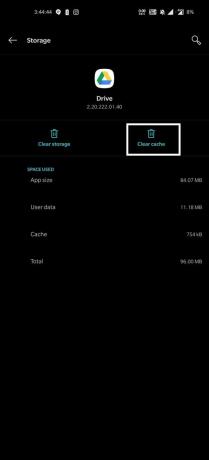
- Redémarrez maintenant votre téléphone et vérifiez si le problème est résolu. Si ce n'est pas le cas, suivez à nouveau la même procédure pour accéder au stockage de l'application, mais cette fois-ci, au lieu de Vider le cache, appuyez sur Effacer le stockage.

- Une fois le stockage effacé, redémarrez votre téléphone et vérifiez si le problème est résolu ou non.
Si, pour une raison quelconque, vous verrez toujours la même notification, passez au prochain correctif possible.
Désormais, les utilisateurs d'iPad ou d'iPhone ne verront plus une telle option dans les paramètres de leur téléphone. Si vous voyez cette erreur sur de tels appareils,
- Ouvrez l'application à l'origine du problème qui est d'ouvrir Google Drive, Sheets, Slides, Docs.
- Appuyez ensuite sur les trois lignes horizontales dans le coin supérieur gauche de votre écran.
- Dans la liste des options qui s'affichent, appuyez sur Paramètres.

- Ensuite, sous Cache de documents, vous trouverez un cache vide. Appuyez dessus.
Une fois que cela est fait, vérifiez si le problème est résolu en redémarrant le téléphone. Si vous voyez toujours la notification de mise à disposition des fichiers hors connexion, essayez le correctif potentiel suivant.
Mettez à jour les applications:
Les bugs sur un smartphone ne sont pas un concept extraterrestre. Et les applications Google ne font pas exception. De temps en temps, les applications deviennent boguées, et les développeurs y travaillent et fournissent régulièrement des mises à jour pour résoudre les problèmes. Maintenant, Google est également conscient que de nombreuses personnes rencontrent cette erreur et font de leur mieux pour la corriger. Donc, une chose que vous devriez essayer est de mettre à jour les applications où vous voyez cette erreur. Accédez au Play Store ou à l'App Store et mettez à jour les applications avec les dernières versions. Après la mise à jour, redémarrez votre téléphone et vérifiez si le problème est résolu ou non. Si vous voyez toujours la notification de mise à disposition des fichiers hors connexion, essayez la solution probable suivante.
Réinstallez les applications:
Parfois, il y a aussi des problèmes avec les installations d'applications. Donc, si vous avez déjà la dernière version, vous devriez essayer d'installer à nouveau l'application.
- Ouvrez les paramètres de votre téléphone et accédez à Applications ou Applications et notifications.
- Dans la liste de toutes les applications installées sur votre lecteur de recherche Google ou dans l'application Google qui vous cause le problème.
- Maintenant, appuyez sur le bouton Désinstaller et attendez que le processus soit terminé.
- Une fois le processus terminé, ouvrez le Play Store ou l'App Store et installez la dernière version de l'application.
- Une fois installé, redémarrez votre téléphone et vérifiez si le problème est résolu ou non.
Si, pour une raison quelconque, vous voyez toujours la notification de mise à disposition des fichiers hors connexion, essayez la solution.
Désactivation et activation de la prise en charge hors ligne des fichiers problématiques:
Google Drive vous permet de choisir manuellement les fichiers que vous souhaitez ajouter pour une assistance hors connexion. Parfois, un seul fichier peut être à l'origine de tous vos problèmes avec le processus. Dans ce cas, vous devez essayer de désactiver le mode hors connexion pour les fichiers problématiques.
- Ouvrez l'application à l'origine du problème qui est d'ouvrir Google Drive, Sheets, Slides, Docs.
- Appuyez ensuite sur les trois lignes horizontales dans le coin supérieur gauche de votre écran.
- Dans la liste des options qui s'affichent, appuyez sur Fichiers hors ligne.

- Appuyez maintenant sur l'icône à trois points à côté du fichier problématique.
- Maintenant, appuyez sur le bouton Disponible hors ligne avec une petite coche verte pour le désactiver.

Une fois que vous l'avez désactivé, essayez de le réactiver en suivant la même procédure. Parfois, il suffit de désactiver et d'autoriser un fichier à résoudre le problème pour certains utilisateurs. Mais si le problème persiste et que vous voyez le même problème de notification de mise à disposition des fichiers hors connexion avec le prochain dans votre lecteur, vous devrez désactiver complètement cette fonctionnalité pour que les fichiers récents se débarrassent de ce Erreur.
Désactivation de la prise en charge hors ligne pour les fichiers problématiques:
Si vous voyez ce problème après l'ajout de nouveaux fichiers à votre lecteur, vous devez essayer de désactiver le mode hors connexion pour ces fichiers récents uniquement.
- Ouvrez l'application à l'origine du problème qui est d'ouvrir Google Drive, Sheets, Slides, Docs.
- Appuyez ensuite sur les trois lignes horizontales dans le coin supérieur gauche de votre écran.
- Dans la liste des options qui s'affichent, appuyez sur Paramètres.
- Sous Hors connexion, désactivez l'option "Rendre les fichiers récents disponibles hors connexion".
Maintenant, redémarrez votre téléphone et votre problème devrait être résolu.
Désormais, cette erreur peut apparaître avec l'application Google Drive, l'application Google Sheets, l'application Google Slides ou l'application Google Docs. Quoi qu'il en soit pour vous, l'un des correctifs mentionnés ci-dessus fonctionnera pour vous.
Vous savez maintenant comment résoudre le problème de Google Drive bloqué lors de la mise à disposition de fichiers hors connexion. Si vous avez des questions ou des requêtes concernant ce guide sur Google Drive, commentez ci-dessous et nous vous répondrons. Assurez-vous également de consulter nos autres articles sur trucs et astuces iPhone,Trucs et astuces Android, Trucs et astuces PC, et bien plus encore pour des informations plus utiles.



